安卓平板怎么分屏两个应用 小米平板分屏设置方法
更新时间:2024-04-11 09:04:45作者:jiang
在日常生活中,我们经常需要同时使用多个应用程序来完成不同的任务,而对于安卓平板用户来说,分屏功能可以帮助他们更加高效地进行多任务处理。对于小米平板用户来说,分屏设置方法也是非常简单的。通过简单的操作,用户可以实现在同一屏幕上同时显示两个应用程序,让工作和娱乐更加便捷。在这篇文章中我们将介绍如何在安卓平板上实现分屏功能,并分享小米平板的分屏设置方法。愿你的使用体验更加顺畅!
具体步骤:
1、在桌面底部往上滑并停顿,进入最近任务页面。
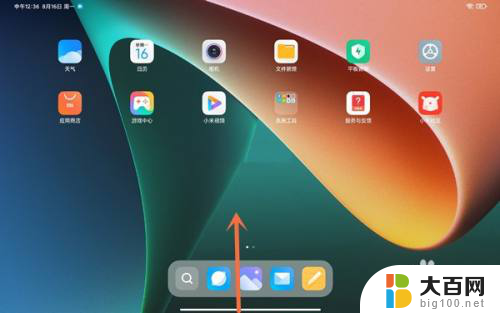
2、长按想要分屏的应用,点击分屏图标。再点击其他应用,可以上下屏同时使用这两个应用。
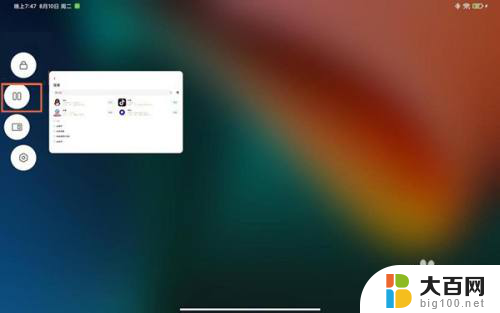
以上就是安卓平板如何分屏两个应用的全部内容,如果你遇到这种情况,建议按照本文介绍的方法来解决,希望对大家有所帮助。
安卓平板怎么分屏两个应用 小米平板分屏设置方法相关教程
- 平板怎么设置全横屏 小米平板5Pro强制横屏教程
- win平板刷安卓系统 windows平板刷安卓教程
- 小米平板5pro怎么看激活时间 小米平板5激活时间查询方法
- 华为平板修改时间 华为平板24小时制设置方法
- 平板很卡反应慢怎么办 平板反应慢怎么处理
- 平板的亮度怎么调整 如何在平板上调整屏幕亮度
- 华为平板两个系统怎么设置 华为双系统如何设置
- 平板怎么直接投屏到电视 ipad 投屏到电视的步骤和方法
- 红米手机怎么设置双屏 红米手机分屏模式设置方法
- 平板的鼠标怎么连接 如何在平板电脑上连接无线鼠标
- 苹果进windows系统 Mac 双系统如何使用 Option 键切换
- win开机不显示桌面 电脑开机后黑屏无法显示桌面解决方法
- windows nginx自动启动 Windows环境下Nginx开机自启动实现方法
- winds自动更新关闭 笔记本电脑关闭自动更新方法
- 怎样把windows更新关闭 笔记本电脑如何关闭自动更新
- windows怎么把软件删干净 如何在笔记本上彻底删除软件
电脑教程推荐